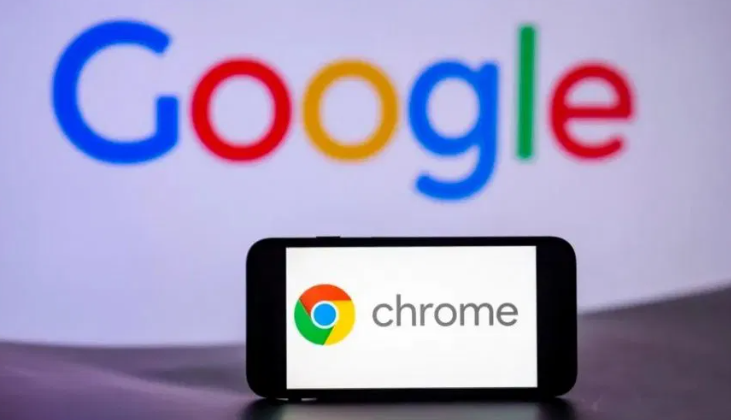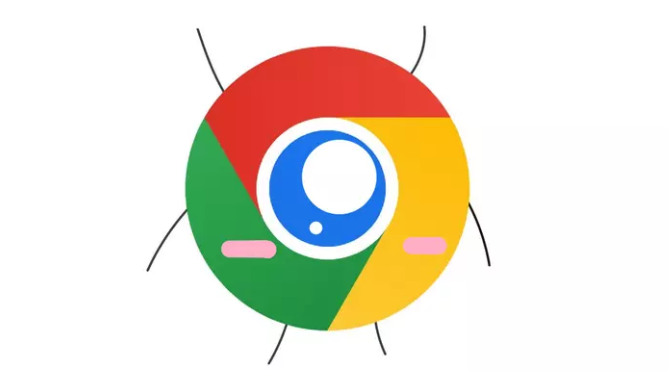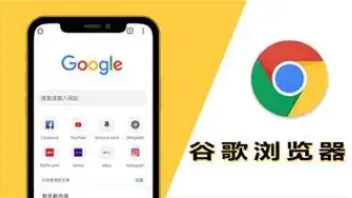chrome浏览器下载安装报错是否和硬件环境有关
发布时间:2025-08-02
来源:谷歌浏览器官网

一、硬件环境对安装的影响
1. 系统要求不满足
- Chrome浏览器需要最低的硬件配置,包括操作系统版本、内存和硬盘空间。例如,Windows系统需Windows 7及以上版本,macOS需OS X 10.10及以上版本。若硬件环境过于老旧(如内存不足2GB或硬盘空间不足),可能导致安装失败。
- 解决方案:检查电脑是否符合Chrome的最低系统要求,若不符合,可考虑升级硬件或安装旧版本的Chrome(但需注意安全风险)。
2. 存储空间不足或文件损坏
- 硬盘空间不足或安装包下载不完整(如网络中断导致文件损坏)可能引发报错。例如,安装包在下载过程中被中断,可能导致文件缺失或损坏。
- 解决方案:清理磁盘空间,重新从官网下载完整的安装包,并检查文件大小是否与官方提供的信息一致。
二、其他可能原因及排查方法
1. 权限问题
- 若当前用户权限不足(如未以管理员身份运行安装程序),可能导致安装失败。例如,Windows系统中部分文件需要管理员权限才能写入。
- 解决方案:右键点击安装包,选择“以管理员身份运行”后重试。
2. 软件冲突或安全软件拦截
- 杀毒软件、防火墙或第三方管理工具(如腾讯管家)可能阻止Chrome的安装。例如,部分安全软件会将安装程序误判为威胁。
- 解决方案:暂时关闭杀毒软件或防火墙,或将Chrome添加到信任列表。若通过第三方工具安装失败,建议直接从官网下载原版安装包。
3. 系统文件或注册表异常
- 错误代码139等提示可能与系统文件损坏或注册表异常有关,而非直接由硬件问题引起。
- 解决方案:使用系统修复工具(如Windows的SFC命令)检查并修复系统文件,或重置浏览器设置。
三、如何判断是否为硬件问题
1. 排除法验证
- 若在其他硬件环境(如另一台电脑)中安装成功,则可能是原设备硬件不兼容或配置不足。
- 若同一设备安装其他软件正常,但Chrome安装失败,则更可能是软件冲突或系统问题,而非硬件问题。
2. 查看错误日志
- Windows用户可通过事件查看器(`Win+R`输入`eventvwr`)查找安装相关错误日志;Mac用户可在“控制台”中查看详细信息。根据错误代码进一步定位原因。
四、总结
Chrome浏览器安装报错可能与硬件环境相关(如配置不足、存储空间不够),但更多情况下是因权限不足、软件冲突或系统问题导致。建议优先检查系统兼容性、权限设置和安全软件拦截情况,再排查硬件配置是否符合要求。